iPhone手机备忘录怎样传到微信?
1、手机桌面上找到“备忘录”,点击打开
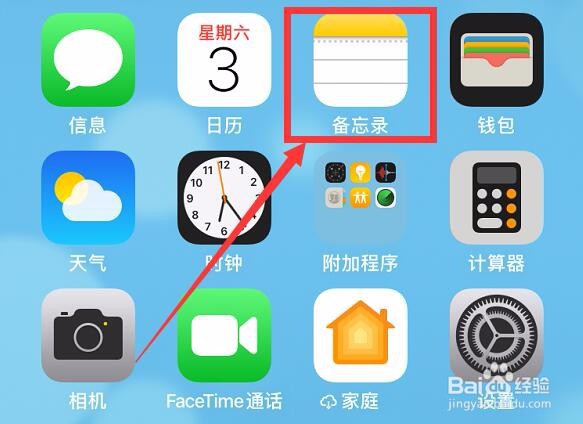
2、找到你想要转发到微信的备忘录,点击打开

3、点击右上角向上的箭头符号(转发符号)

4、我们看到没有微信可以选择,点开“更多”看看

5、更多里面,依然没有微信可以选择,说明当前ios系统的备忘录是不支持直接转发到微信的,点击“取消”退出

6、向左滑动最后一栏,找到“拷贝”,点击拷贝即可复制上当前选择备忘录中的所有内容

7、我们再回到手机桌面,打开微信,找到想要分享备忘录的好友,打开聊天框

8、点击输入框,选择“粘贴”发送出去,就可以把刚才所选择的备忘录上的所有信息发送给好友了

声明:本网站引用、摘录或转载内容仅供网站访问者交流或参考,不代表本站立场,如存在版权或非法内容,请联系站长删除,联系邮箱:site.kefu@qq.com。
阅读量:78
阅读量:192
阅读量:123
阅读量:51
阅读量:90